12 načinov, kako popraviti, da aplikacija Bumble ne deluje
Miscellanea / / April 05, 2023
Zdaj lahko poiščete ljubezenskega spremljevalca na spletu, med drugim zaradi pojava spletnih zmenkov. Sodobna kultura je internetne zmenke naredila bolj sprejet koncept, uporabniki aplikacije Bumble pa so postali navdušenci nad tem trendom. To je odličen pristop k razvijanju novih prijateljstev in odnosov s posamezniki po vsem svetu, ne le s partnerjem. Toda ko se Bumble pokvari, je frustrirajoče. Aplikacija Bumble lahko ne deluje pravilno zaradi različnih razlogov; na primer, morda Bumble kar naprej zamrzne ali se zruši. Če se tudi vi spopadate z isto težavo, ste na pravem mestu. Predstavljamo vam popoln vodnik, ki vam bo pomagal popraviti aplikacijo Bumble, ki ne deluje v sistemih Android in iPhone. Pojasnili smo tudi, zakaj Bumble nenehno sesuje Android ali iPhone.
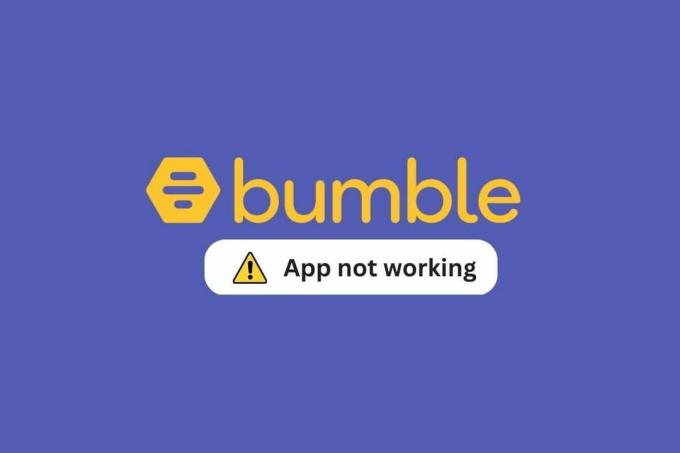
Kazalo
- Kako popraviti, da aplikacija Bumble ne deluje
- Različne težave z Bumbleom, ki ne deluje v sistemu Android ali iPhone
- Razlogi, zakaj Bumble ne deluje na iPhone ali Android?
- Rešitve za popravilo, da aplikacija Bumble ne deluje
Kako popraviti, da aplikacija Bumble ne deluje
Tukaj se boste podrobno seznanili z rešitvami za težavo z zrušitvijo aplikacije Bumble.
Različne težave z Bumbleom, ki ne deluje v sistemu Android ali iPhone
Kdaj Bumble okvare, lahko povzroči številne neprijetne težave za uporabnike. Z delovanjem aplikacije Bumble lahko naletite na kar nekaj težav. Sledi nekaj težav, na katere naletijo stranke, ko poročajo, da Bumble ne deluje v napravi iPhone ali Android.
- Bumble ne odpre iPhone ali Android
- Aplikacija Bumble se zruši v napravah
- Bumble se ne nalaga ali pa je obstal na nalagalni strani
- Bumble kar naprej zmrzuje
- Aplikacija Bumble ne deluje na Wi-Fi
- Na Bumbleu je prikazan prazen zaslon
Oglejmo si razloge, zakaj aplikacija Bumble ne deluje v sistemu Android ali iPhone, potem ko smo se seznanili z vsemi pogostimi težavami, s katerimi se lahko srečate z njo.
Razlogi, zakaj Bumble ne deluje na iPhone ali Android?
Bumble lahko ne deluje na več načinov, na primer Bumble nenehno sesuva naprave Android ali ne uspe vzpostaviti povezave wifi. Aplikacija Bumble lahko zavrne vaše prošnje za sodelovanje iz več razlogov. Preučevanje vzrokov za okvaro aplikacije Bumble lahko pomaga. Zagotovili smo vam seznam razlogov, zakaj Bumble zavrača sodelovanje -
- Težava je morda v Bumble strežniki namesto vaše aplikacije. Strežniki Bumble morda ne delujejo, zaradi česar se aplikacija Bumble zruši.
- Aplikacija Bumble je ni združljivo z napravo, na kateri jo poskušate zagnati.
- Imate šibko omrežno povezljivost, naj gre za mobilne podatke ali wifi, ali pa se sploh ne morete povezati z internetom.
- Aplikacija Bumble se lahko sooči težave z njegovimi funkcijami če je vaša naprava v načinu varčevanja z baterijo.
- Velikokrat VPN morda ovira vašo povezavo in zaradi česar se aplikacija sooči z določenimi prekinitvami med delovanjem.
- The Najnovejša različica aplikacije Bumble ni bil posodobljen v vaši napravi.
- Preveč predpomnilnik in nepotrebna aplikacija shranjeni podatki lahko povzročijo slabo delovanje aplikacije v vaši napravi.
- Morda obstaja napake in napake v sistemu, zaradi česar ima aplikacija težave pri delovanju.
- Morda je bilo težave z začetnim prenosom; morda se ni pravilno prenesel ali pa se je poškodoval.
Zdaj pa si poglejmo, kako lahko rešimo te težave in zagotovimo nemoteno delovanje aplikacije Bumble.
Rešitve za popravilo, da aplikacija Bumble ne deluje
Številni vzroki vodijo do širokega nabora rešitev, ki bi vam lahko pomagale obnoviti pravilno delovanje aplikacije Bumble. Oglejmo si nekaj preprostih rešitev, da se prepričamo, da težave, ki jih imate, niso več zaskrbljujoče.
Opomba: Prva in najpomembnejša stvar, o kateri se morate prepričati, je, da je vaša naprava združljiva z aplikacijo Bumble, če ni, jo boste morda želeli uporabiti v drugi napravi. Razen tega, preden se poglobite v katero koli od spodnjih metod, se prepričajte, da težave ne povzročajo strežniki Bumble. Če strežniki Bumble ne delujejo, ne preostane drugega, kot da počakate, da se dvignejo. Če pa spletno mesto deluje brezhibno in še vedno ne morete dostopati do svojega računa, poskusite s spodaj navedenimi metodami:
1. način: Znova zaženite aplikacijo
Ko prvič odprete aplikacijo, v tem primeru natančneje Bumble, lahko imate težave z navigacijo ali pa zaslon zamrzne. Zamrznjena aplikacija se prikaže tako. Preprosto zaprite aplikacijo, počakajte nekaj sekund in jo nato znova odprite. Verjetnost je, da aplikacija ne bo več zamrznjena, ko jo znova odprete.

2. način: Znova zaženite napravo
Številne težave, ki ovirajo normalno delovanje vaše naprave, lahko odpravite tako, da jo znova zaženete. Morebitne napake in okvare, ki bi lahko bile vzrok za zrušitev Bumble v vaši napravi ali morda težavo, ko Bumble ne odpre naprave iPhone ali Android, boste odpravili s ponovnim zagonom vašega napravo. Uporabniki Androida lahko uporabljajo Kako znova zagnati ali znova zagnati telefon Android? in uporabniki iPhone lahko uporabljajo Kako znova zagnati iPhone X vodnike za ponovni zagon svojih naprav.
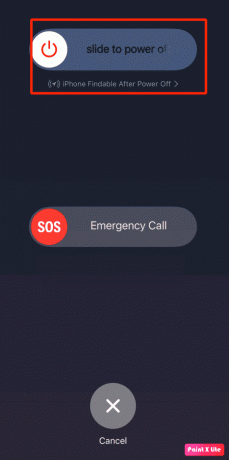
Preberite tudi:Kako deluje Bumble?
3. način: Odpravljanje težav z internetno povezavo
Velikokrat je težava v vaši internetni povezavi. Aplikacijo Bumble, ki ne deluje v wifi ali mobilnem omrežju, je mogoče rešiti z nekaj hitrimi popravki.
Možnost I: Znova zaženite WiFi usmerjevalnik
Če uporabljate omrežje WiFi za zagon Twitterja na svoji mobilni napravi, je pomembno preveriti, ali je WiFi pravilno povezan. Prepričajte se tudi, da usmerjevalnik WiFi dobi zahtevano električno povezavo. Prepričajte se tudi, da na usmerjevalniku preverite morebitne okvarjene kable. Če težave z WiFi niso odpravljene, lahko znova zaženete usmerjevalnik WiFi.
1. Poiščite oglas in dolgo pritisnite gumb za prižig na usmerjevalnik WiFi in počakajte, da se izklopi.
2. Po pravilnem izklopu odstranite vse kable iz električne vtičnice.

3. Počakajte nekaj minut in znova povežite WiFi usmerjevalnik.
Možnost II: Zagotovite stabilno povezavo
Če uporabljate mobilne podatke, se prepričajte, da prejemate močan signal omrežja. Če ne, se poskusite premakniti na lokacijo z boljšim dosegom omrežja. Vedno se prepričajte, da imate na svojem mobilnem telefonu veljaven in aktiven internetni paket. Če imate še vedno težave z internetom, si oglejte Kako povečati hitrost interneta na vašem telefonu Android vodnik za iskanje načinov za povečanje hitrosti interneta.

4. način: Nadomestna prijava prek aplikacij
Če vnesete svojo številko mobilnega telefona ali Facebook ID, lahko dostopate do aplikacije Bumble. Poskusite zamenjati eno in drugo. Poskusite se prijaviti s svojo mobilno številko, če imate težave pri uporabi Facebook ID-ja za dostop do svojega računa. Vaša težava je lahko posledica poskusa odpiranja računa z napačnimi podatki.
Preberite tudi: Kako izbrisati pozive na Bumble
5. način: Prijavite se prek druge naprave
Razmislite o uporabi druge naprave za prijavo, če imate na tej preneseno aplikacijo Bumble, da vidite, ali je težava v njej ali v sami aplikaciji. Če se lahko prijavite, je težava vaša naprava. Včasih ne morete uporabljati Bumble samo zaradi naprave, ki jo poskušate uporabiti.
6. način: Onemogočite funkcijo varčevanja z baterijo
Včasih lahko poskus ohranjanja življenjske dobe baterije povzroči izgubo Bumblea. Z vklopom varčevanja z energijo boste morda lahko ohranili življenjsko dobo baterije, vendar bo to morda vplivalo na delovanje aplikacije Bumble. Zato, če vam aplikacija Bumble povzroča težave, razmislite o onemogočanju načina varčevanja z energijo.
Možnost I: V sistemu Android
S temi preprostimi koraki lahko izklopite optimizacijo baterije v napravi Android.
1. Odprto nastavitve iz menija telefona.
2. Poiščite in tapnite Baterija.

3. Poiščite in tapnite Optimizirano polnjenje.

4. Obrat izklopljeno the Uporabite optimizirano polnjenje preklop.
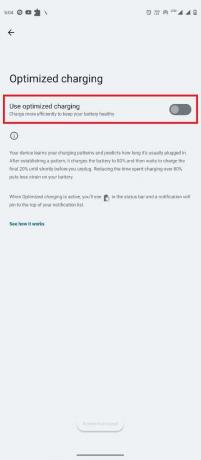
Možnost II: Na iPhone
Če uporabljate napravo iPhone, lahko izklopite optimizacijo baterije tako, da sledite tem preprostim korakom in rešite težavo, da Bumble ne deluje na iPhone.
1. V iPhonu odprite nastavitve
2. V nastavitvah izberite Baterija s seznama.
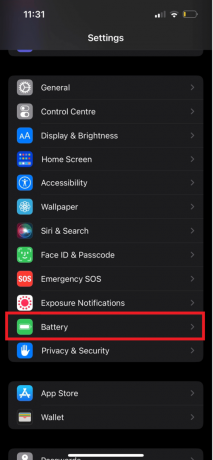
3. Zdaj izberite Stanje baterije in polnjenje da odprete naslednji zaslon.

4. Poiščite Optimizirano polnjenje baterije preklopite in izklopite.

5. Izberite Izklopi do jutri oz Ugasni odvisno od vaših želja.

Preberite tudi:Ali Avast izprazni baterijo Androida?
7. način: Posodobite aplikacijo
Vedno uporabite posodobljeno različico katere koli aplikacije, da zagotovite, da deluje gladko in brez kakršnih koli napak. In posodobitev odstrani vse prejšnje napake, ki bi lahko ovirale njegovo delovanje. Preprosto sledite naslednjim korakom, da posodobite aplikacijo Bumble in rešite težavo z zrušitvijo aplikacije Bumble.
Možnost I: Na iPhone
1. Odprto Apple App Store.
2. Odpri svojo Profil.

3. Dotaknite se Nadgradnja poleg aplikacije Bumble.
Možnost II: V sistemu Android
Če uporabljate napravo Android, lahko omogočite samodejno posodabljanje za samodejno namestitev najnovejših posodobitev za vse aplikacije vašega telefona. Prav tako lahko ročno namestite posodobitve za določeno aplikacijo v vaši napravi. Če še niste uporabljali OS Android, si lahko ogledate Kako samodejno posodobiti vse aplikacije za Android hkrati vodnik za iskanje korakov za omogočanje samodejnih posodobitev in ročnih posodobitev aplikacij.
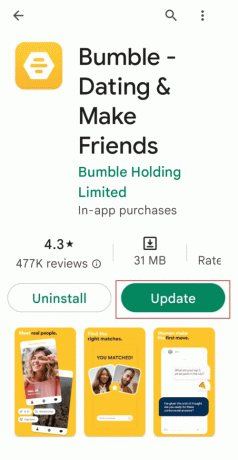
8. način: Posodobite napravo
Posodobitev vaše naprave je zelo nujna. Neposodobljena naprava ne bo ovirala samo delovanja aplikacije Bumble, ampak tudi drugih. Posodabljanje vaše naprave vsakič, ko se pojavi nova nadgradnja, zagotavlja, da vaša naprava deluje gladko in brez napak. Samo sledite naslednjim korakom-
Možnost I: Na iPhone
1. Na Meni z nastavitvami tapnite na Splošno možnost.

2. Dotaknite se Posodobitev programske opreme možnost.
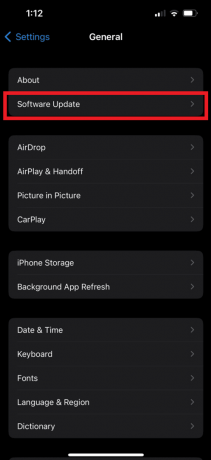
3. Nadalje tapnite Prenesite in namestite.
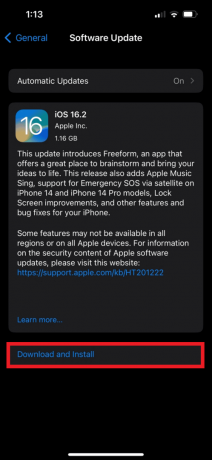
Možnost II: V sistemu Android
Sledijo koraki za odpravo težave s sistemom Android, ki se nenehno sesuje.
1. Odprto nastavitve na vaši napravi.

2. Dotaknite se Posodobitev programske opreme možnost.

3. Nadalje tapnite Prenesite in namestite.
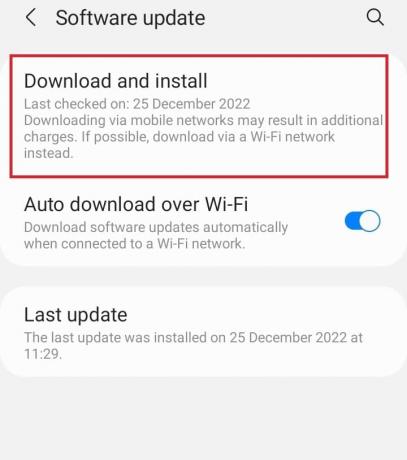
Preberite tudi:Popravite napako pri pridobivanju informacij s strežnika RPC
9. način: Onemogočite VPN
Ko uporabljate Bumble za komunikacijo s posamezniki v drugih delih sveta, potrebujete VPN. Toda občasno je to tisto, kar upočasni in zakasni našo povezavo z aplikacijo. V napravi morate izklopiti možnost VPN, da odpravite motnje, ki jih povzroča. Sledite tem korakom, da onemogočite VPN za popravi aplikacijo Bumble težava z zrušitvijo.
1. Odprto nastavitve iz menija telefona.
2. Tukaj, pojdi na Omrežje in internet.

3. Zdaj izberite VPN.

4. Dotaknite se orodje poleg storitve VPN.
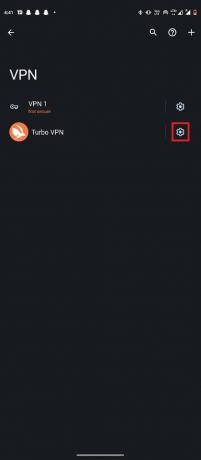
5. Nazadnje tapnite Pozabite na VPN.
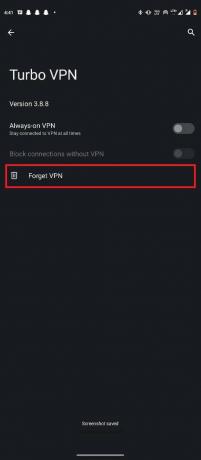
10. način: Počistite predpomnilnik in podatke
Hitrost zagotavljajo predpomnilnik in piškotki, vendar lahko preveč obojega povzroči zakasnitve in motnje. Če želite zagotoviti nemoten dostop, boste morali pogosto počistiti predpomnilnik in piškotke. Pazite, da odstranite vse odvečne podatke aplikacij, ki se kopičijo v vašem telefonu Android. Če niste prepričani, kako, si lahko ogledate Kako počistiti predpomnilnik v telefonu Android (in zakaj je to pomembno) vodnik za iskanje različnih načinov za brisanje podatkov predpomnilnika iz vaše naprave Android in odpravljanje težave z Bumbleom, ki se nenehno sesuje zaradi težave s sistemom Android.

Preberite tudi:Kako spremeniti aplikacijo za Android brez odstranitve
11. način: Ponovno namestite aplikacijo
Če se zdi, da se je aplikacija Bumble poškodovala, je vaša edina možnost, da jo znova namestite v svojo napravo. Ker vaše nedelujoče aplikacije ni več mogoče popraviti, je to edina preostala možnost in bi jo morali obravnavati kot nadomestni načrt, če nobena druga rešitev ne bi rešila težave. Preprosti ukrepi, ki jih je treba izvesti, so naslednji:
Možnost I: Na iPhone
Sledite tem korakom, da odpravite težavo z Bumbleom, ki ne deluje na iPhoneu.
1. Na meni zaslona telefona pritisnite in držite aplikacijo Bumble.

2. Če želite odstraniti Bumble iz telefona, izberite Odstrani aplikacijo iz menija.
3. Odprite Apple App Store za izvedbo nove namestitve aplikacije v telefonu.
Možnost II: V sistemu Android
Tukaj so koraki za rešitev težave, s katero se Bumble nenehno sesuje zaradi težave s sistemom Android.
1. Pritisnite in držite Bumble aplikacija
2. Izberite Odstrani iz menija, da odstranite aplikacijo.

3. Dostop Trgovina Google Play in še enkrat namestite Bumble.

12. način: Obrnite se na podporo za Bumble
Nič ni boljšega od posvetovanja s strokovnjaki, ko niste prepričani, kaj storiti. Kontaktiranje Bumble služba za stranke bi lahko bila dobra možnost, če nobeden od zgoraj omenjenih popravkov ne deluje. Težavo je lahko povzročilo karkoli, kar zahteva pomoč strokovnjaka in ne preproste prilagoditve. Težave z aplikacijo, ki je izven našega nadzora, najbolje rešujejo strokovnjaki.

Priporočeno:
- Top 23 najboljših brezplačnih orodij za pisanje z umetno inteligenco
- Kako začasno ustaviti Instagram video
- Kako ponastaviti Bumble
- Tinder vs Bumble: Najboljša aplikacija za zmenke
Obstajajo lahko različni razlogi, zakaj Bumble nenehno zruši naprave Android ali iOS. Te težave lahko premagate z zgoraj navedenimi strategijami. Upamo, da je bil ta vodnik koristen in da ste ga lahko odpravili Aplikacija Bumble ne deluje ali težava z zrušitvijo. Sporočite nam, katera metoda je bila za vas najboljša. Če imate kakršna koli vprašanja ali predloge, jih napišite v spodnji razdelek za komentarje.

Elon Decker
Elon je tehnični pisec pri TechCultu. Vodnike z navodili piše že približno 6 let in je obravnaval številne teme. Rad pokriva teme, povezane z Windows, Android ter najnovejše trike in nasvete.


